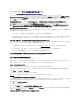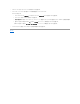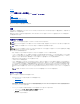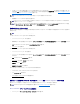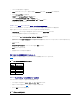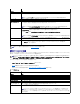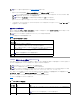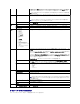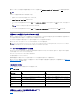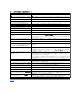Users Guide
3. 仮想コンソールセッションが利用可能な場合は、仮 想コンソールおよび仮想メディア ページで 仮想コンソールの起動 をクリックします。
管理ステーションが iDRAC6 に接続し、iDRAC6 仮想コンソール ビューアアプリケーションにリモートシステムのデスクトップが表示されます。
4. 2 つのマウスポインタ(1 つはリモートシステム用、もう 1 つはローカルシステム用)がビューアウィンドウに表示されます。iDRAC6 仮想コンソールメニューの ツール で 単一カーソル オプシ
ョンを選択すると、1 つのカーソルに変更できます。
仮想コンソールのプレビュー
仮想コンソールを起動する前に、システム® プロパティ® システムの概要 ページで仮想コンソールの状態をプレビューできます。仮想コンソールのプレビュー セクションに仮想コンソールの状
態を示すイメージが表示されます。イメージは 30 秒ごとに自動的に更新されます。
表9-4 には、利用可能なオプションに関する情報が記載されています。
表 9-4.仮想コンソールのプレビュー オプション
iDRAC6 仮想コンソールの使用(Video Viewer)
iDRAC6 仮想コンソール(Video Viewer)は、管理ステーションと管理下サーバー間のユーザーインタフェースを提供するため、管理ステーション側から管理下サーバーのデスクトップを表示して、マ
ウスやキーボードの機能を制御できます。リモートシステムに接続すると、iDRAC6 仮想コンソールが別のウィンドウで開始します。
iDRAC 6 仮想コンソールは、マウスの同期、スナップショット、キーボードマクロ、仮想メディアへのアクセスなど、さまざまなコントロール調整機能を提供します。これらの機能の詳細については、シス
テム® コンソール / メディア の順にクリックし、仮想コンソールおよび仮 想メディア GUI ページで ヘルプ をクリックします。
仮想コンソールセッションを開始し、iDRAC6 仮想コンソールが表示されたら、マウスポインタの同期が必要になる場合があります。
表9-5 は、ビューアで使用可能なメニューオプションについて説明しています。
表 9-5.ビューアメニューバーの選択項目
メモ:仮想コンソールで仮想メディアを使用する方法については、仮想メディアの設定と使用を参照してください。
メモ:アプリケーションが起動すると、複数のメッセージボックスが表示される場合があります。アプリケーションへの不正アクセスを防ぐために、これらのメッセージボックスは 3 分間内
に参照する必要があります。そうしないと、アプリケーションの再起動を要求されます。
メモ:次の手順の途中で セキュリティ警告 ウィンドウが表示された場合は、その内容を読んでから、はい をクリックして続行します。
メモ:仮想コンソールイメージは、仮想コンソールを有効にしており、iDRAC6 Enterprise カードがあるときにのみ表示されます。
オプション
説明
起動
このリンクをクリックして、仮想コンソールを起動します。
仮想メディアだけが有効になっている場合は、このリンクをクリックすると仮想メディアが起動します。
仮想コンソール権限がないか、仮想コンソールと仮想メディアが両方とも無効になっている場合は、このリンクは表示されません。
設定
このリンクをクリックすると、コンソール / メディア設定 ページで仮想コンソールの設定を表示、編集できます。
メモ:仮想コンソールの設定を編集するには、iDRAC の設定権限が必要です。
更新
このリンクをクリックすると、表示されている仮想コンソールイメージを更新できます。
メモ:iDRAC6 仮想コンソール (Video Viewer)を起動するには、システム管理者特権が必要です。
メモ:リモートサーバーの電源がオフになっていると、信号がありません というメッセージが表示されます。
メモ:仮想コンソールのタイトルバーには、管理ステーションから接続する先の iDRAC の DNS 名または IP アドレスが表示されます。iDRAC が DNS 名を持たない場合は、IP アドレスが表
示されます。このサブコマンドのフォーマットは次の通りです。<DNS 名 / IPv6 アドレス / IPv4 アドレス>, <モデル>, User: <ユーザー名>, <fps>
メニュー項目
項目
説明
「ピン」アイコン
-
「ピン」アイコンをクリックして、iDRAC6 仮想コンソール メニューバーをロックします。これにより、ツールバーが自動的に非表示にな
らなくなります。
メモ:これは、Active-X ビューア にのみ適用できます。Java プラグインには使用できません。
仮想メディア
仮想メディアの起動
仮想メディアセッション が表示され、メインウィンドウ内のマッピングに使用できるデバイスがリストされます。ISO または IMG イメ